Pycharm使用教程
1、 Jetbrains家族和Pycharm版本划分:
pycharm是Jetbrains家族中的一个明星产品,Jetbrains开发了许多好用的编辑器,包括Java编辑器(IntelliJ IDEA)、JavaScript编辑器(WebStorm)、PHP编辑器(PHPStorm)、Ruby编辑器(RubyMine)、C和C++编辑器(CLion)、.Net编辑器(Rider)、iOS/macOS编辑器(AppCode)等。pycharm现在在官网[https://www.jetbrains.com/pycharm/download/#section=windows]是分为两个版本,第一个版本是Professional(专业版本),这个版本功能更加强大,主要是为Python和web开发者而准备,是需要付费的。第二个版本是社区版,一个专业版的阉割版,比较轻量级,主要是为Python和数据专家而准备的。一般我们做开发,下载专业版本比较合适。
2、 汉化:把resources_zh.jar拷贝到PyCharm的安装目录下的lib目录,重启Pycharm即可。(resources_zh.jar汉化包关注本账号获取)
3、 整体结构:
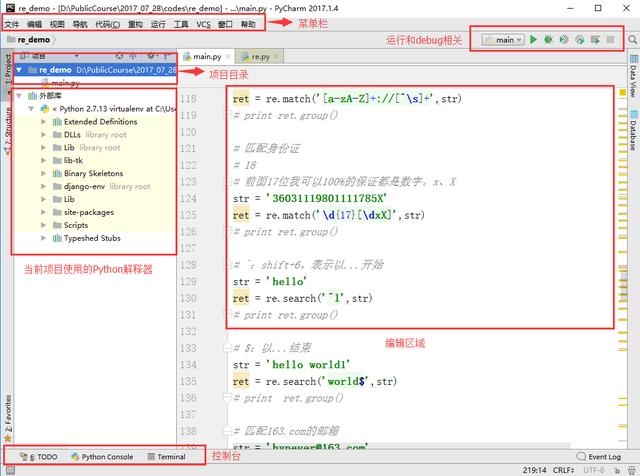
整体结构
4、 常用功能介绍:
(1) 如何更换Python解释器:
在文件->设置->项目:xxx下找到Project Interpreter。然后修改为你需要的Python解释器。注意这个地方一定要注意的是:在选择Python解释器的时候,一定要选择到python.exe这个文件,而不是python的安装文件夹。
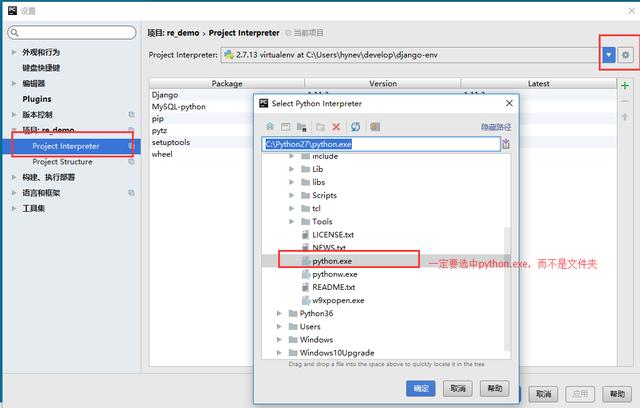
(2) 如何创建一个Python包:
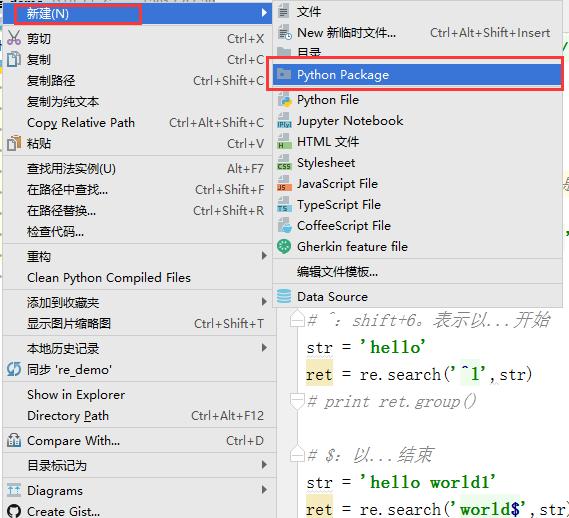
如何创建一个Python包
一定要选择Python Package,不然就不会创建一个__init__.py文件。
(3) 如何创建不同类型的文件:
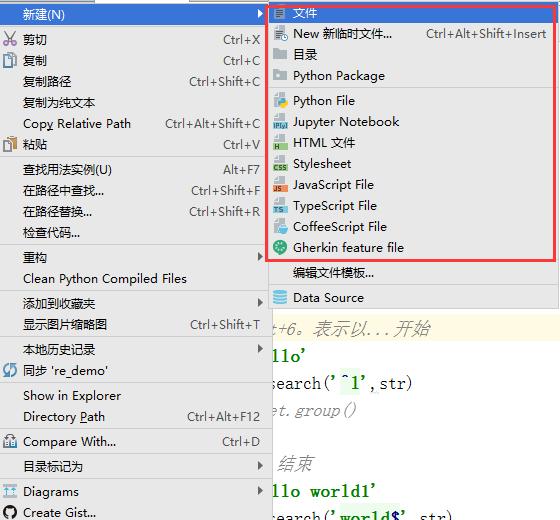
如何创建不同类型的文件
(4) 如何新建一个项目:
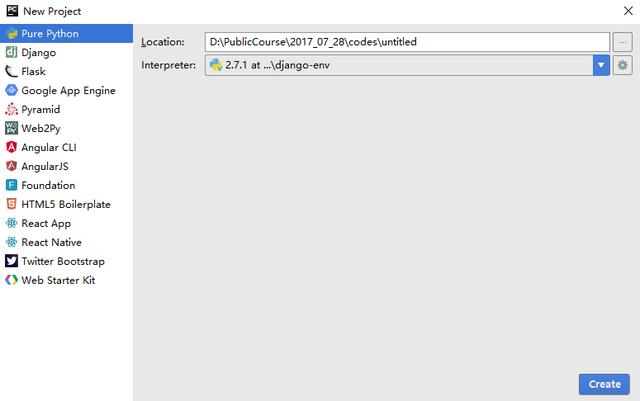
如何创建一个新项目
(5) 如何调整编辑器字体及其大小:
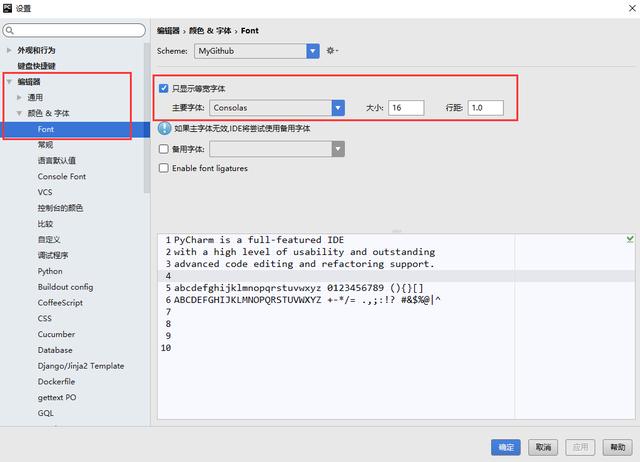
调整字体大小
(6) 如何调整控制台的字体及其大小:
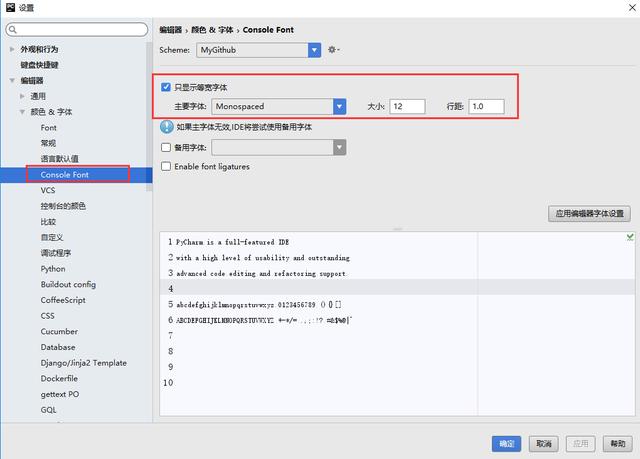
调整控制台字体
(7) 如何设置文件编码:
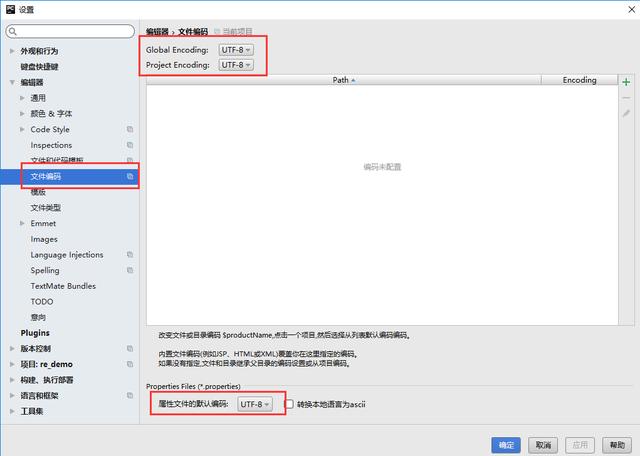
文件编码
(8) 如何修改文件背景颜色: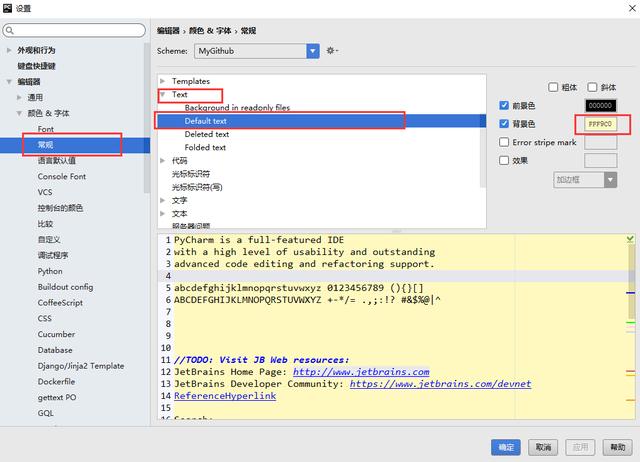
修改背景颜色
(9) 如何让一个tab键代替4个空格键:
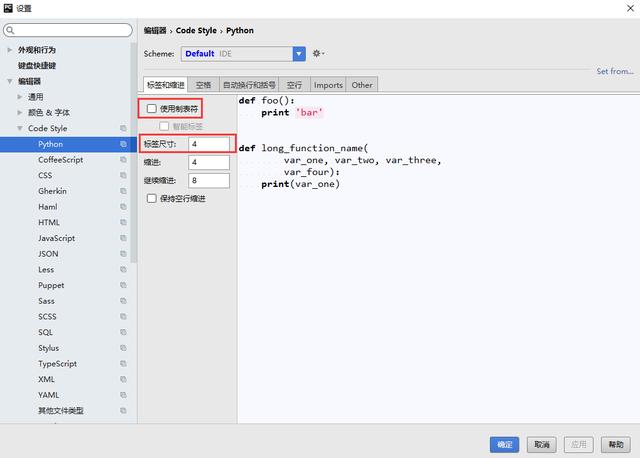
用一个tab键代替4个空格键
(10) 如何自定义Python模版文件:
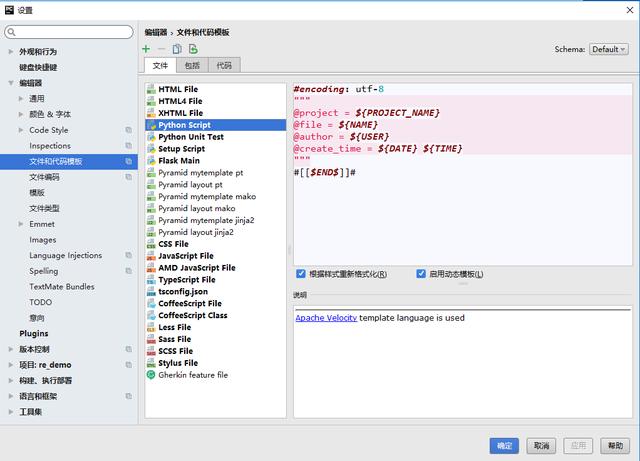
自定义Python模板文件
(11) 显示行号:
在显示行号的地方右键,勾选上显示行号。
(12) 如何安装插件:
设置->Plugins->Browse repositories,然后输入你要安装的插件。
(13) 复制文件路径:右键->copy path。
(14) 在文件管理器中打开:右键->Show In Explorer。
(15) 进入到某文件中:把光标放在单词中间,然后按ctrl+b或者按ctrl键+鼠标左键。
(16) 查看项目结构:[图片上传失败…(image-ea32d1-1615460196390)]
查看项目结构
(17) DEBUG:

跳过函数执行。
跳过函数执行

进入自己的函数,进入系统的函数
进入自己的函数也进入系统的函数

进入自己的函数,但不进入系统的函数。
进入自己的函数,但不进入系统的函数

跳出当前执行的函数。
跳出当前执行的函数

跳到光标所在的地方。
调到光标所在的地方

跳到下一个断点。
调到下一个断点

结束本次执行。
结束本次执行
(18) 设置一次性只能运行一个实例:
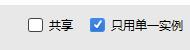
(19) 常用快捷键:
-
ctrl+d:复制当前行到下一行。
-
ctrl+y:删除当前这一行。
-
shift+enter:跳到下一行。
-
ctrl+/:添加注释。
-
tab:缩进。
-
shift+tab:取消缩进。
-
ctrl+f:查找。
-
ctrl+shift+f:在当前项目中查找。
-
ctrl+减号:折叠当前代码块。
-
ctrl+加号:展开当前代码块。
-
ctrl+shift+减号:折叠当前文件所有代码块。
-
ctrl+shift+加号:展开当前文件所有代码库。
如果你符合下面的情况中的任意一条,那我十分建议你加入跟着一起学习
1.准备从事编程工作,但是不知道选择什么语言好
2.只掌握了Python基础,缺乏系统性的学习以及企业级项目实战,达不到求职的能力
3.有一定Python基础,但是求职屡屡碰壁,各种问题频繁暴露,甚至怀疑自己不适合做开发
4.准备转行从事开发的同学
5.年满18即可
6.想利用Python副业月入3000-80000
关于Python技术储备
学好 Python 不论是就业还是做副业赚钱都不错,但要学会 Python 还是要有一个学习规划。最后大家分享一份全套的 Python 学习资料,给那些想学习 Python 的小伙伴们一点帮助!
包括:Python激活码+安装包、Python web开发,Python爬虫,Python数据分析,Python自动化测试学习等教程。带你从零基础系统性的学好Python!
👉[[CSDN大礼包:《python安装包&全套学习资料》免费分享]](安全链接,放心点击)
一、Python学习大纲
Python所有方向的技术点做的整理,形成各个领域的知识点汇总,它的用处就在于,你可以按照上面的知识点去找对应的学习资源,保证自己学得较为全面。
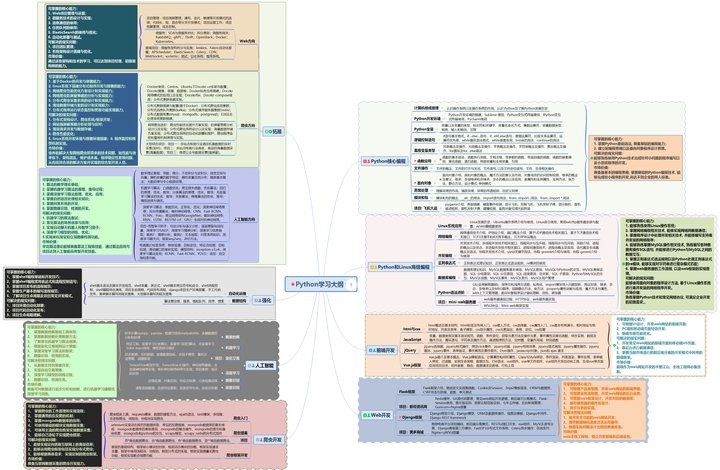
二、Python必备开发工具

三、入门学习视频
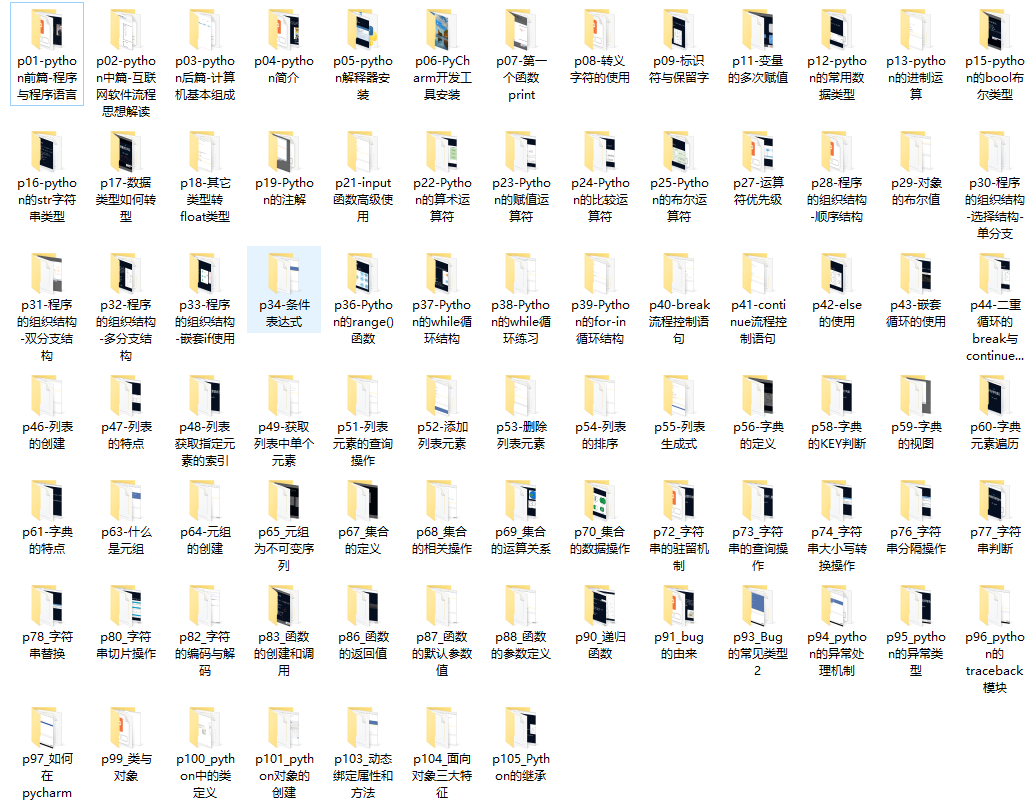
四、实战案例
光学理论是没用的,要学会跟着一起敲,要动手实操,才能将自己的所学运用到实际当中去,这时候可以搞点实战案例来学习。
五、python副业兼职与全职路线
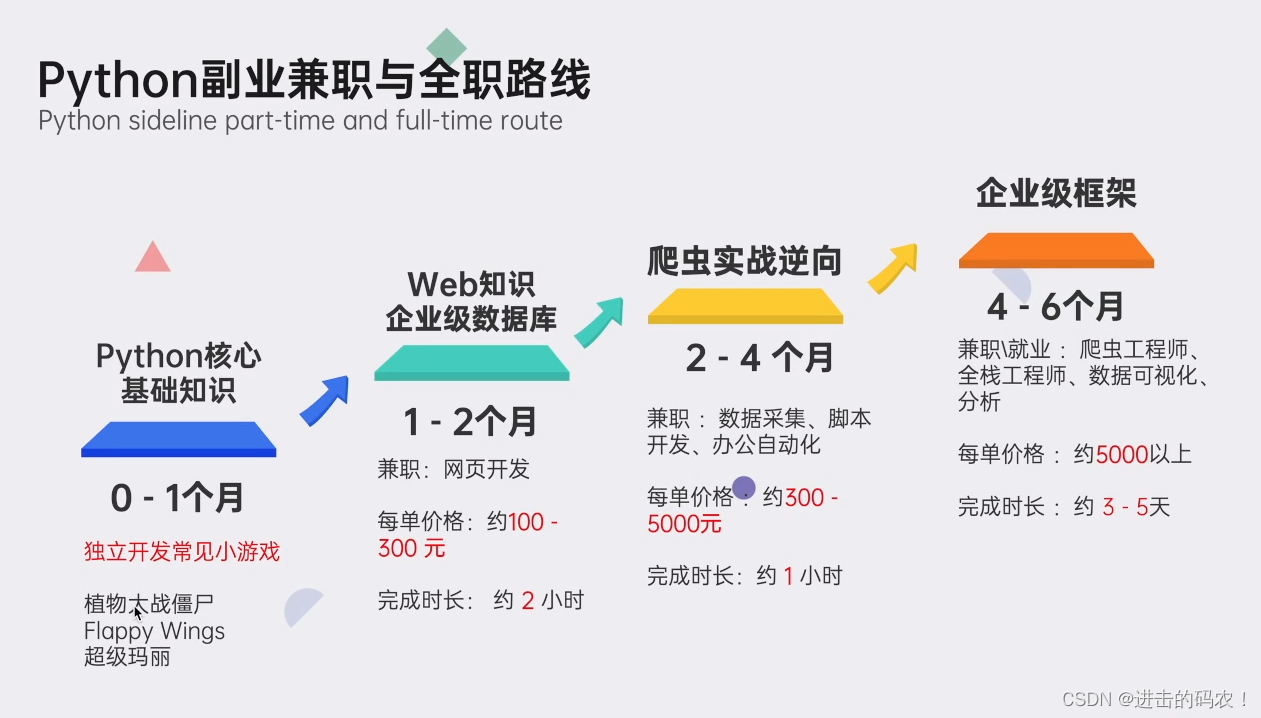
上述这份完整版的Python全套学习资料已经上传CSDN官方,如果需要可以微信扫描下方CSDN官方认证二维码 即可领取
👉[[CSDN大礼包:《python安装包&全套学习资料》免费分享]](安全链接,放心点击)























 5504
5504











 被折叠的 条评论
为什么被折叠?
被折叠的 条评论
为什么被折叠?








